Где находится кнопка меню Chrome?
Опубликовано: 2022-04-16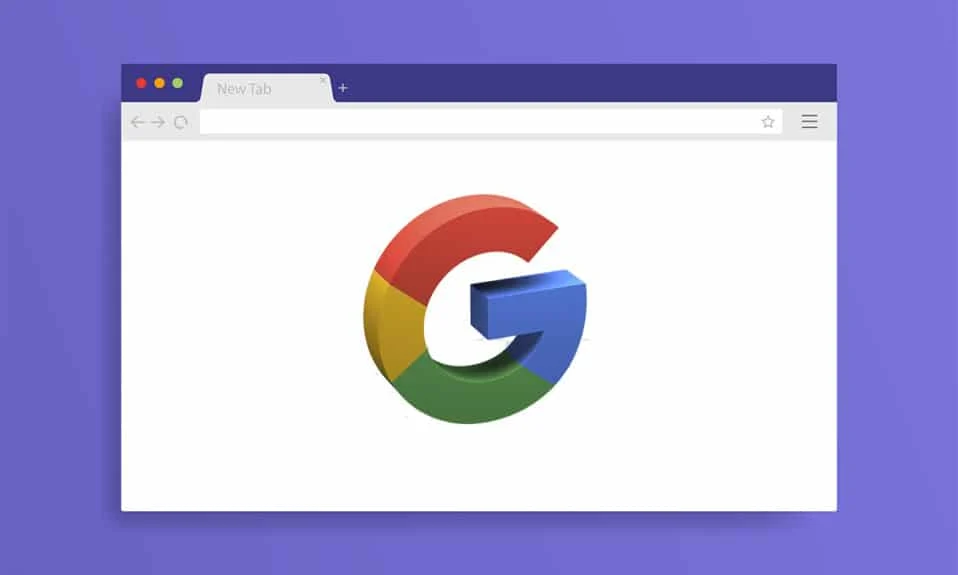
Google Chrome уже довольно давно является ведущим веб-браузером. Он известен своей большой пользовательской базой и безупречным сервисом, который совершенствуется с каждым обновлением. Тем не менее, все еще есть проблемы, о которых часто сообщают в Chrome. Из-за недавней ошибки пользователи спрашивали, где находится кнопка меню Chrome? Кнопка меню в Google Chrome по умолчанию расположена в правом верхнем углу экрана. Когда возникает эта ошибка, кнопка меню Chrome исчезает со своего обычного места, что может испортить работу пользовательского интерфейса для многих пользователей. Если вы также столкнулись с той же проблемой, вы находитесь в правильном месте. Мы предлагаем вам идеальное руководство, которое поможет вам исправить отсутствие кнопки меню в строке меню Google Chrome.
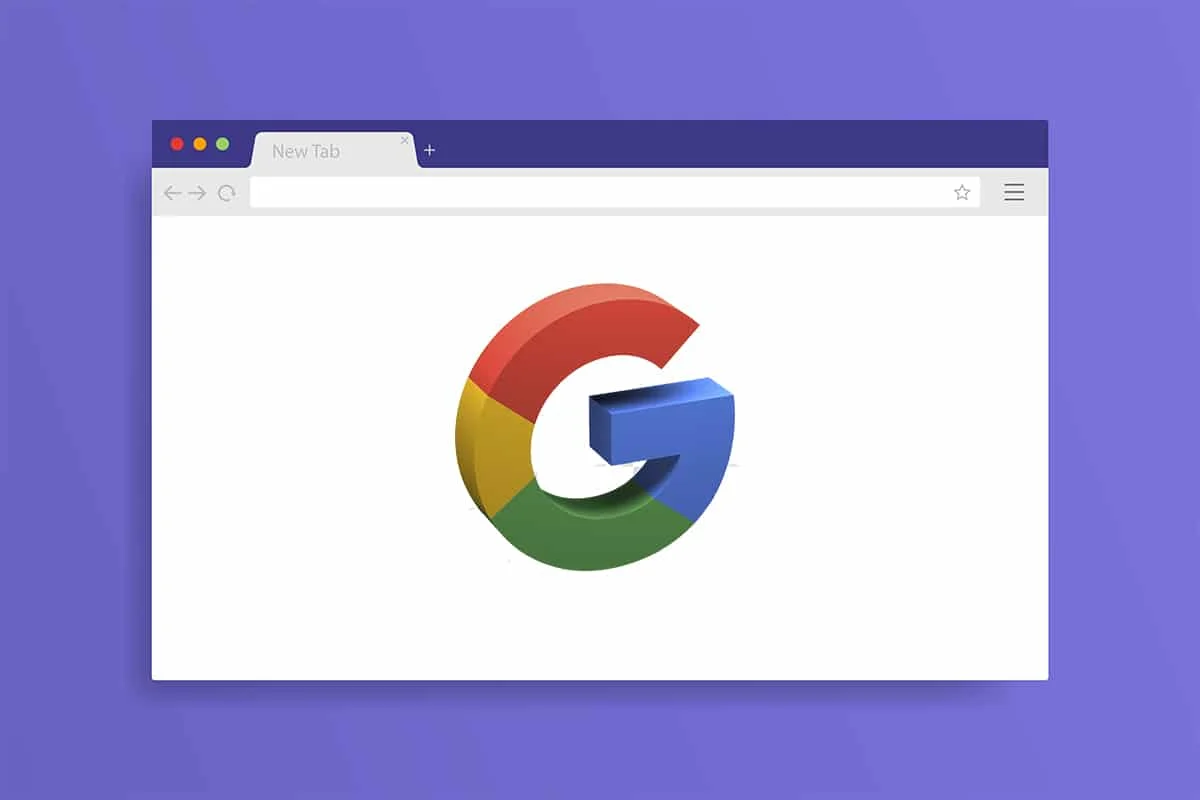
Содержание
- Где находится кнопка меню Chrome?
- Как исправить ошибку отсутствия кнопки меню в Google Chrome
- Способ 1: перезапустите Google Chrome
- Способ 2: обновить Google Chrome
- Способ 3: включить кнопку «Домой»
- Способ 4: отключить расширения
- Способ 5: сбросить настройки Google Chrome
Где находится кнопка меню Chrome?
Кнопка меню Chrome расположена справа от адресной строки URL. Если вам интересно, что заставляет его исчезнуть, вот несколько вероятных причин этой ошибки.
- Мелкие баги и глюки
- Помехи от расширений
- Гугл Хром устарел
Как исправить ошибку отсутствия кнопки меню в Google Chrome
Разобравшись, почему кнопка меню исчезает из строки меню Google Chrome, давайте перейдем к методам решения этой проблемы. Во-первых, убедитесь, что вы не используете Chrome в полноэкранном режиме, так как он скрывает кнопку меню, вы можете проверить это, нажав клавишу F11. Если Chrome переходит в полноэкранный режим, снова нажмите F11, чтобы отключить полноэкранный режим. Если вы все еще сталкиваетесь с проблемой, выполните следующие действия.
Способ 1: перезапустите Google Chrome
Это базовое исправление, которое работает для многих ошибок Google Chrome, и заключается в простом перезапуске Chrome. Перезапуск Chrome устранит любые временные сбои и другие проблемы с программным обеспечением, присутствующие в Chrome. Вот как вы можете это сделать.
1. Нажмите одновременно клавиши Ctrl + Shift + Tab , чтобы открыть диспетчер задач .
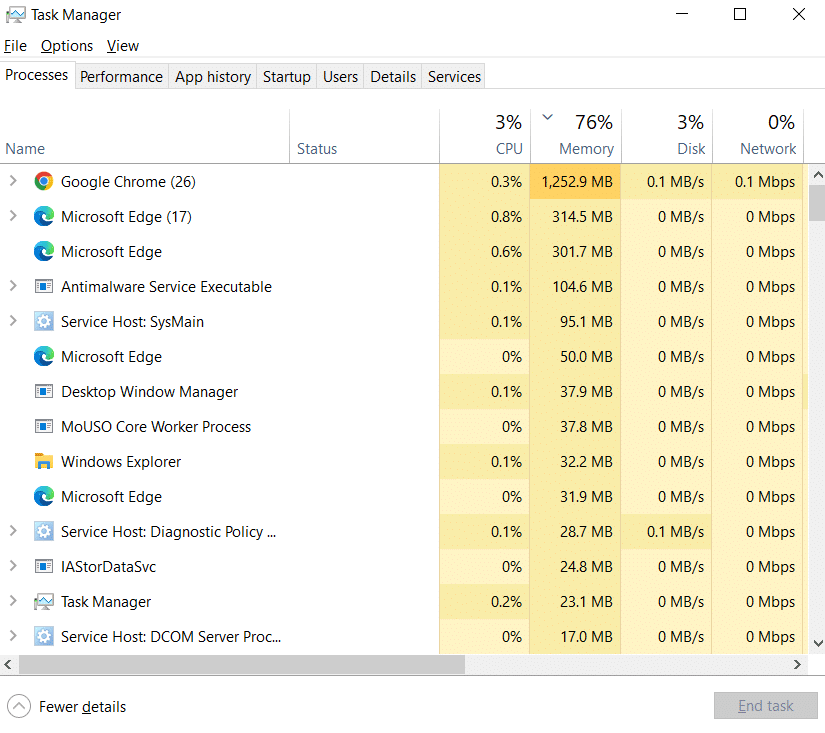
2. Найдите Google Chrome на вкладке « Процессы ».
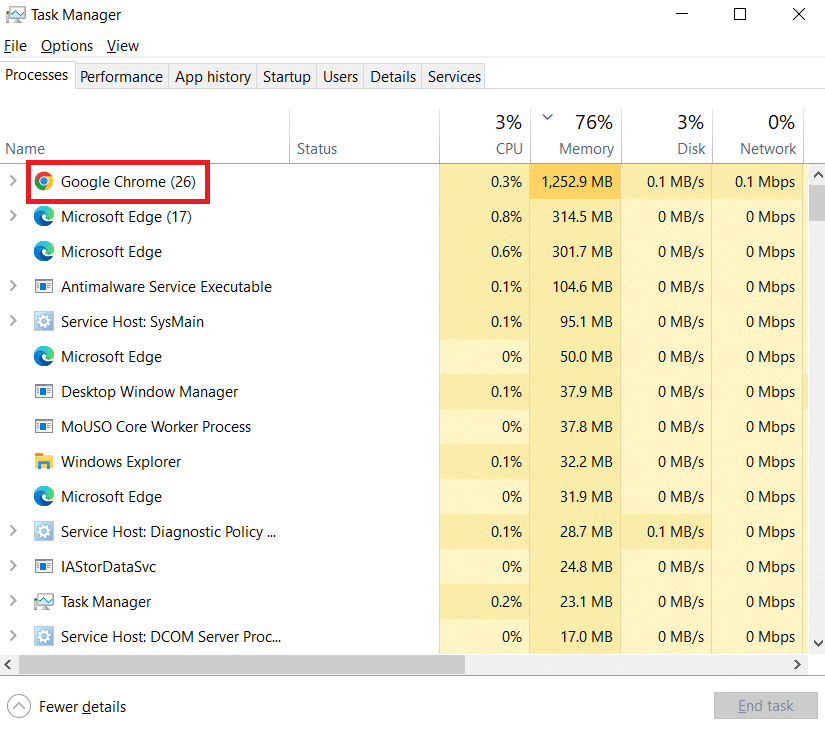
3. Щелкните правой кнопкой мыши Google Chrome и выберите Завершить задачу . Это закроет все процессы, связанные с Google Chrome.
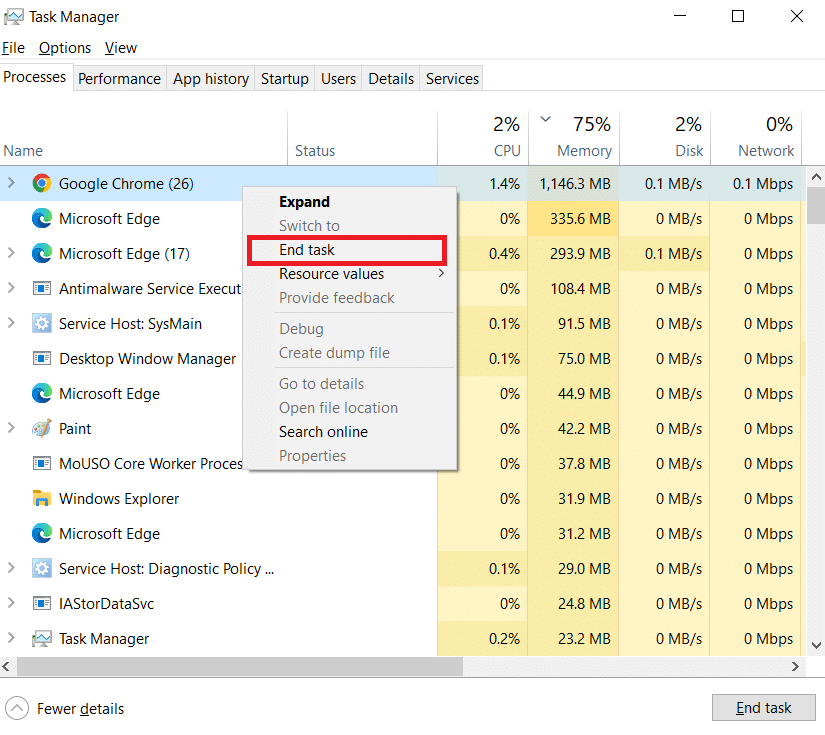
4. Подождите несколько секунд и откройте Google Chrome.
Способ 2: обновить Google Chrome
Если вы используете устаревшую версию Google Chrome, вы можете увидеть много ошибок, включая отсутствующую кнопку меню. Chrome получает регулярные обновления, которые поддерживают его правильную работу и устраняют ошибки и другие проблемы. Вы можете проверить и обновить Google Chrome, выполнив следующие действия.
1. Нажмите клавишу Windows , введите chrome и нажмите « Открыть ».
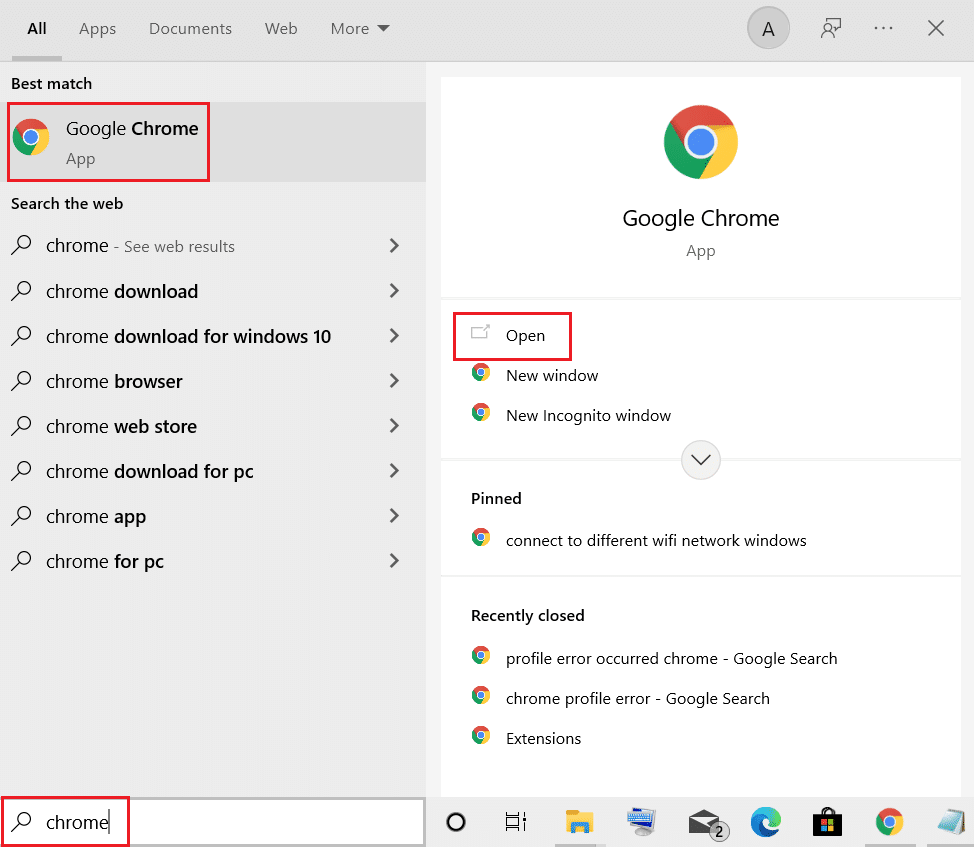
2. Введите chrome://settings в адресной строке и нажмите клавишу Enter , чтобы открыть страницу настроек Chrome .
3. На левой панели выберите параметр « О Chrome ».
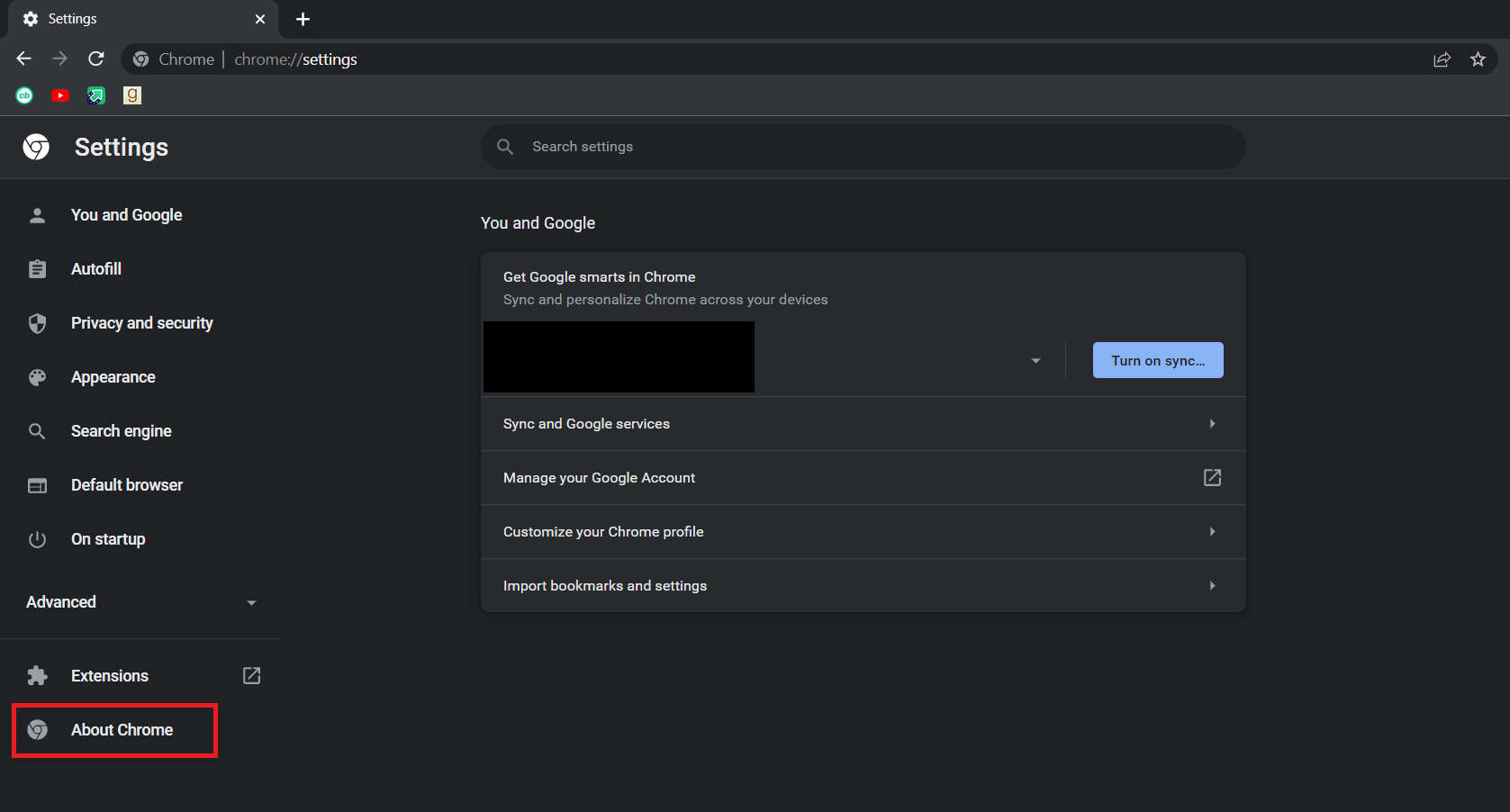
4. В следующем окне Chrome проверит наличие обновлений . Если есть доступные обновления, Chrome автоматически начнет обновление.
5. После завершения обновления Chrome появится кнопка « Перезапустить ».
6. Нажмите «Перезапустить », чтобы перезапустить Chrome с новыми обновлениями.
7. Если доступных обновлений нет, вы увидите сообщение Chrome обновлено после шага 3 .
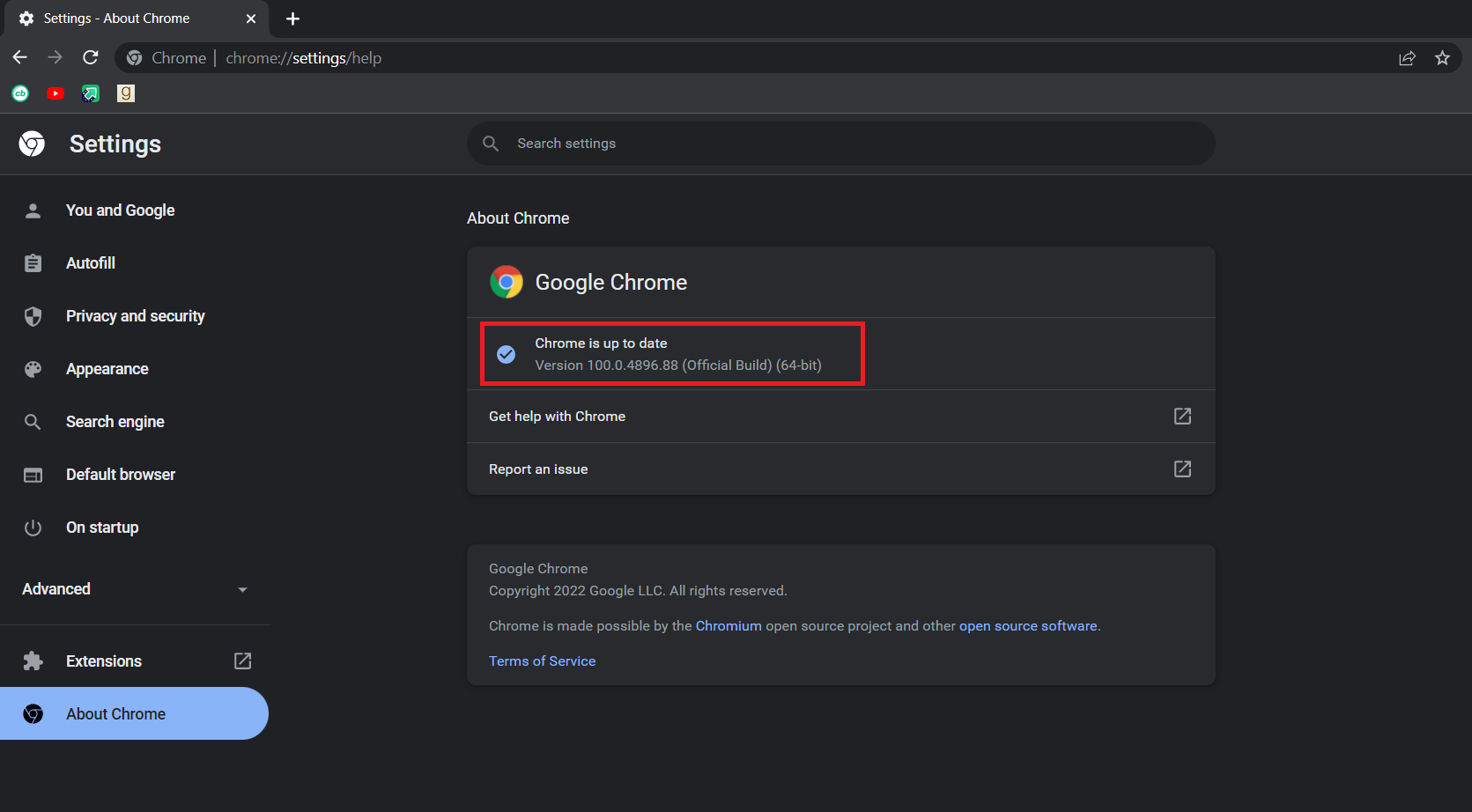
Читайте также: исправить ошибку ERR_CONNECTION_TIMED_OUT Chrome
Способ 3: включить кнопку «Домой»
Еще один способ решить эту проблему и не запутаться, думая о том, где находится кнопка меню Chrome, — вручную включить кнопку «Домой» Google Chrome и использовать ее в качестве ярлыка для открытия настроек Chrome. Таким образом, у вас будет кнопка для открытия настроек без кнопки меню. Следуйте инструкциям ниже, чтобы сделать то же самое.

1. Выполните шаги 1 и 2 из метода 2 , чтобы открыть настройки Chrome .
2. На левой панели выберите параметр « Внешний вид ».
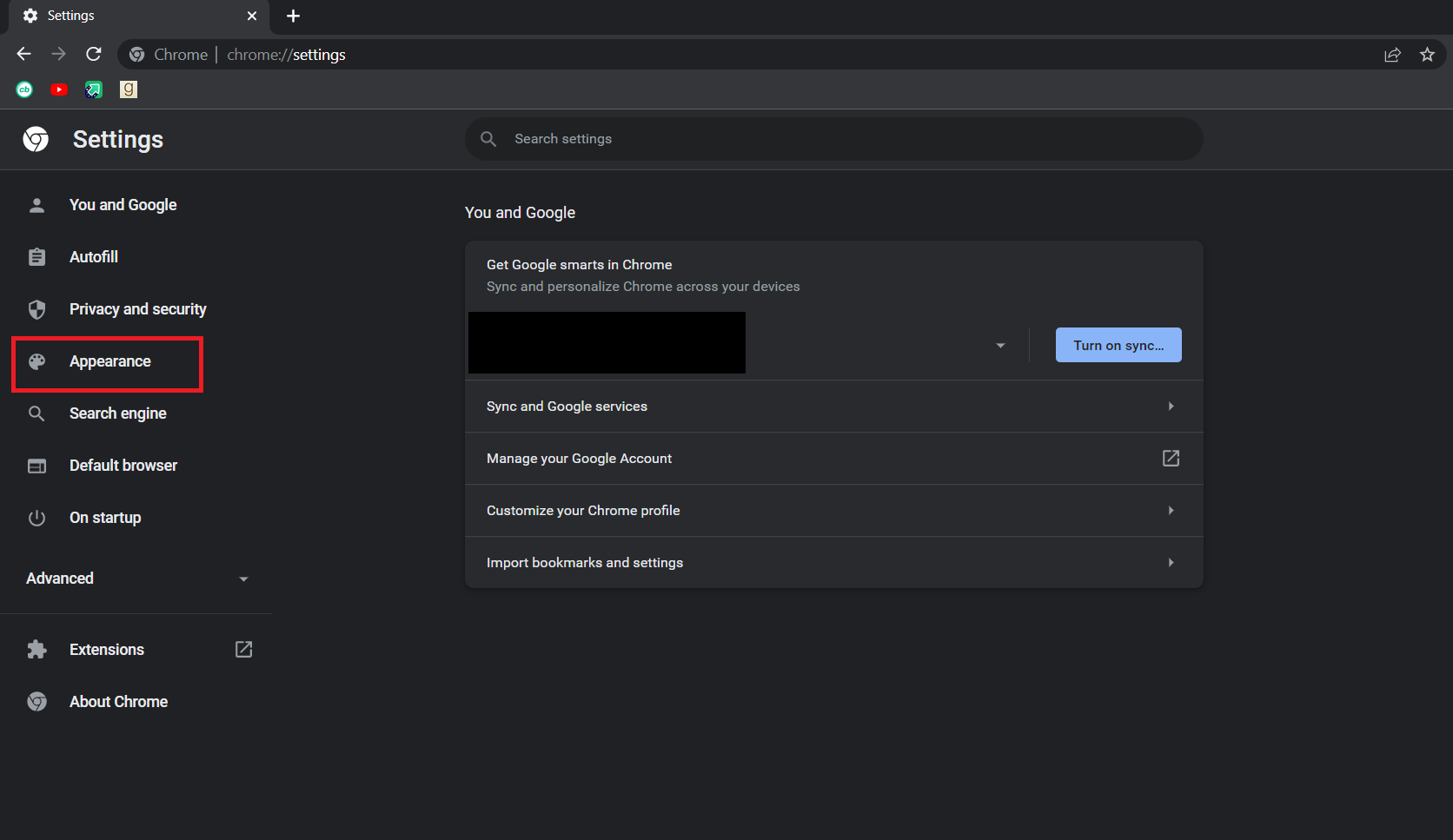
3. На странице « Внешний вид » включите кнопку «Показать главную», чтобы включить ее. Обычно он отключен по умолчанию.
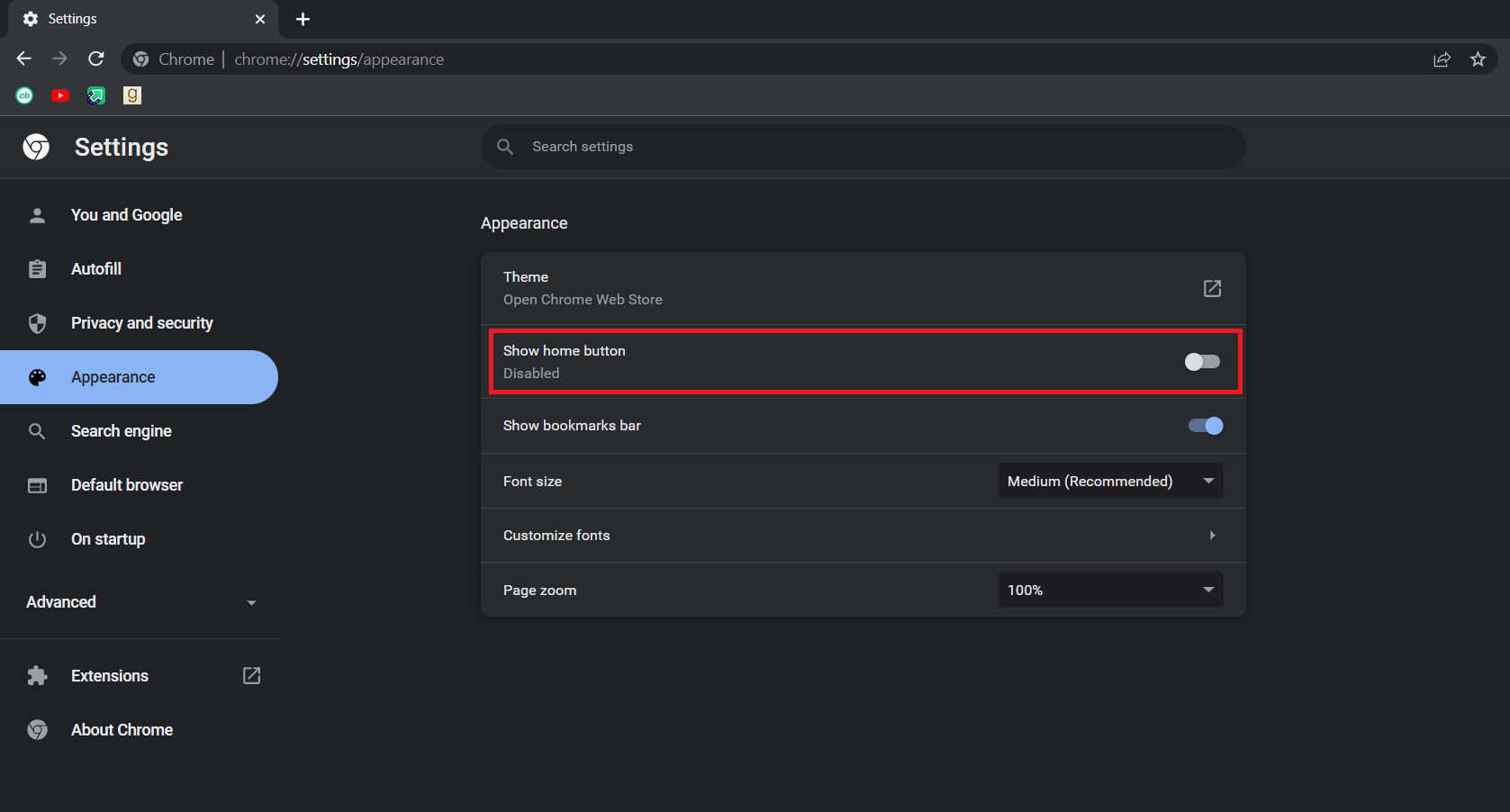
4. После включения кнопки «Показать дома» выберите «Ввести пользовательский веб-адрес ».
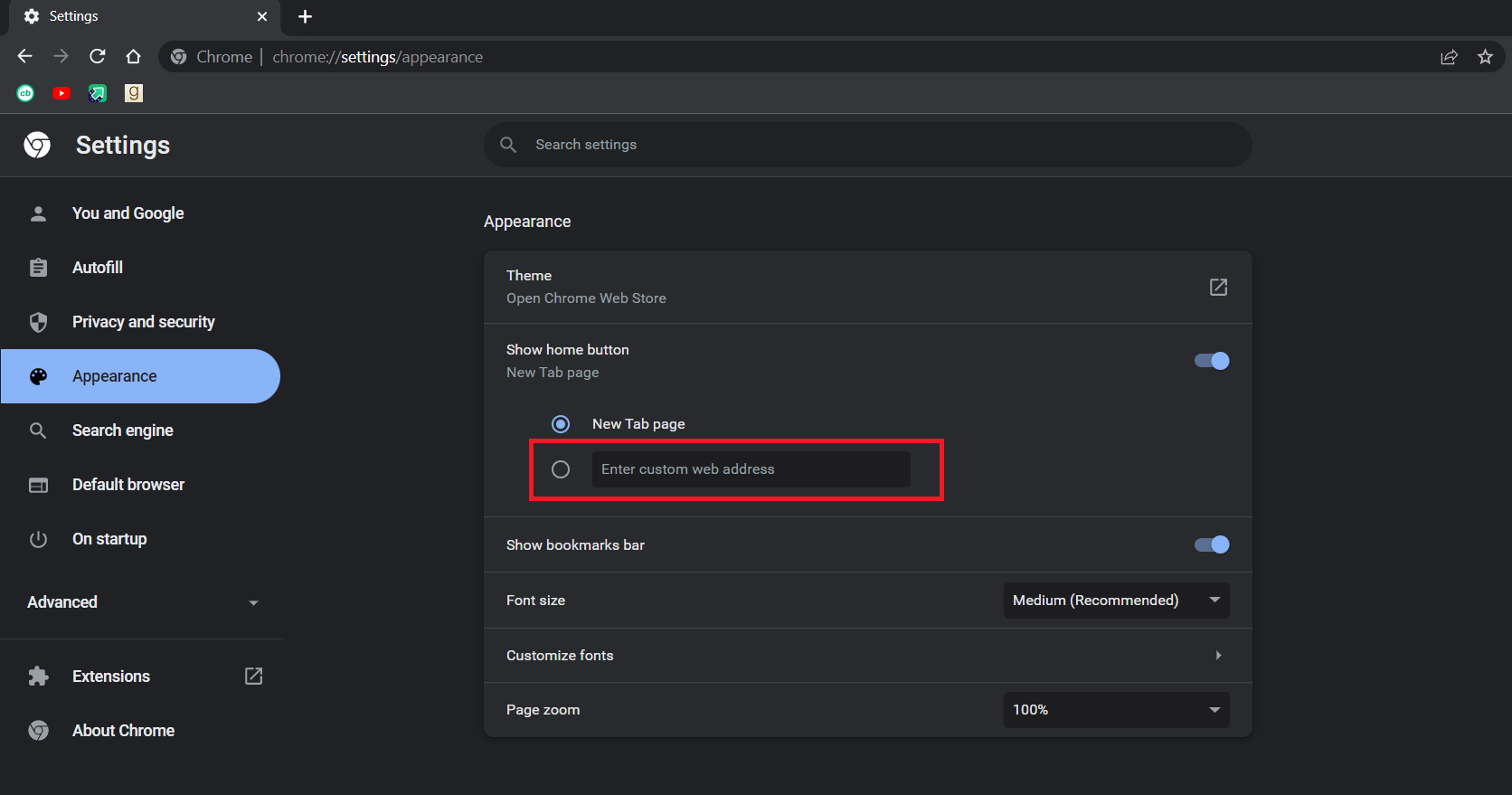
5. Введите chrome://settings в текстовое поле Введите настраиваемый веб-адрес , как показано на рисунке.
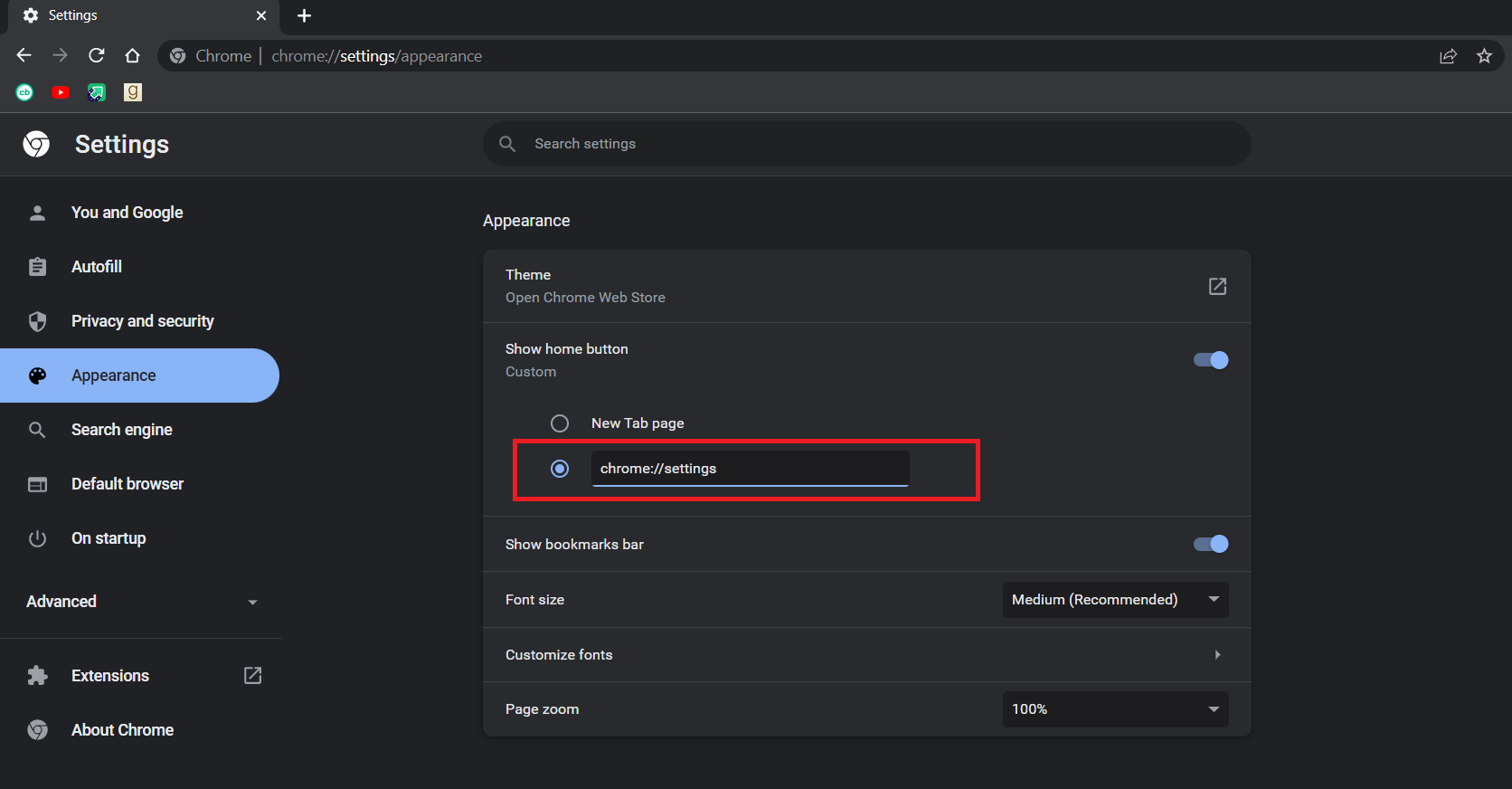
6. Теперь вы увидите значок дома рядом с адресной строкой, и при нажатии на него откроется страница настроек Chrome.
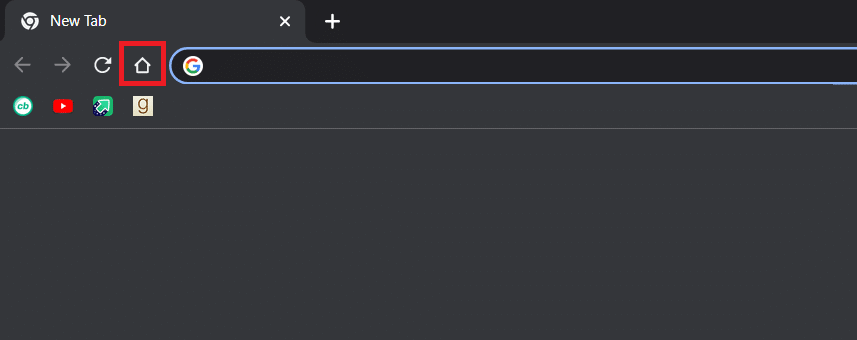
Теперь вы можете использовать кнопку «Домой» в качестве кнопки меню, и проблема решена.
Примечание. Если вы не хотите включать кнопку «Домой», вы также можете получить доступ к некоторым страницам настроек в Chrome напрямую, введя следующее в адресной строке.
- Закладки: chrome://расширения
- История: хром://история
- Справка: хром://настройки/помощь
- Загрузки: chrome://загрузки
- Настройки: хром://настройки
Способ 4: отключить расширения
Расширения используются в Chrome для повышения эффективности и добавления дополнительных функций. Но иногда некоторые расширения могут изменять пользовательский интерфейс Chrome, в результате чего кнопка меню исчезает. Чтобы проверить это, вы можете отключить расширения, и это может решить проблему. Следуйте инструкциям ниже, чтобы сделать то же самое.
1. Выполните шаг 1 из метода 2 .
2. Введите chrome://extensions в адресной строке и нажмите клавишу Enter . Откроется список всех расширений, установленных в Chrome.
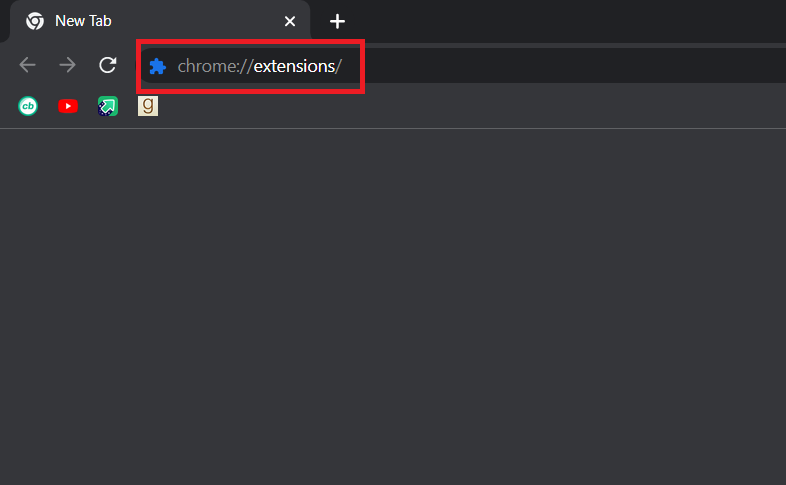
3. Отключите расширения одно за другим, чтобы отключить их. Например, расширение Request X отключено, как показано ниже.
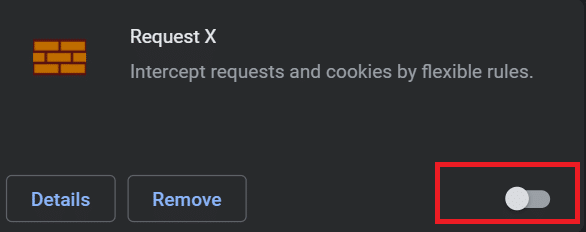
4. После отключения всех расширений проверьте, решена ли проблема. Если вам удалось исправить ошибку с отсутствующей кнопкой меню, начните включать расширения одно за другим.
5. Если включение определенного расширения приводит к тому, что кнопка меню снова исчезает, просто отключите это расширение и активируйте все остальные.
Если вы все еще не видите кнопку меню в Chrome и думаете, где находится кнопка меню Chrome, следуйте следующему методу.
Читайте также: Как исправить, что Chrome не подключается к Интернету
Способ 5: сбросить настройки Google Chrome
Если вы все еще не можете решить проблему, этот метод — ваше последнее средство. Вы можете сбросить настройки Chrome, чтобы восстановить настройки по умолчанию. Это может решить проблему. Выполните следующие действия, чтобы сбросить настройки Chrome.
1. Выполните шаг 1 из метода 2.
2. Введите chrome://settings/reset в адресной строке и нажмите клавишу Enter . Откроется страница сброса и очистки .
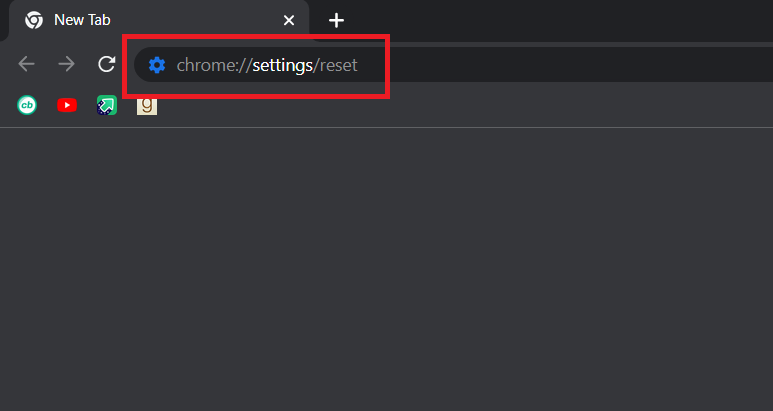
3. Нажмите «Восстановить исходные настройки по умолчанию ».
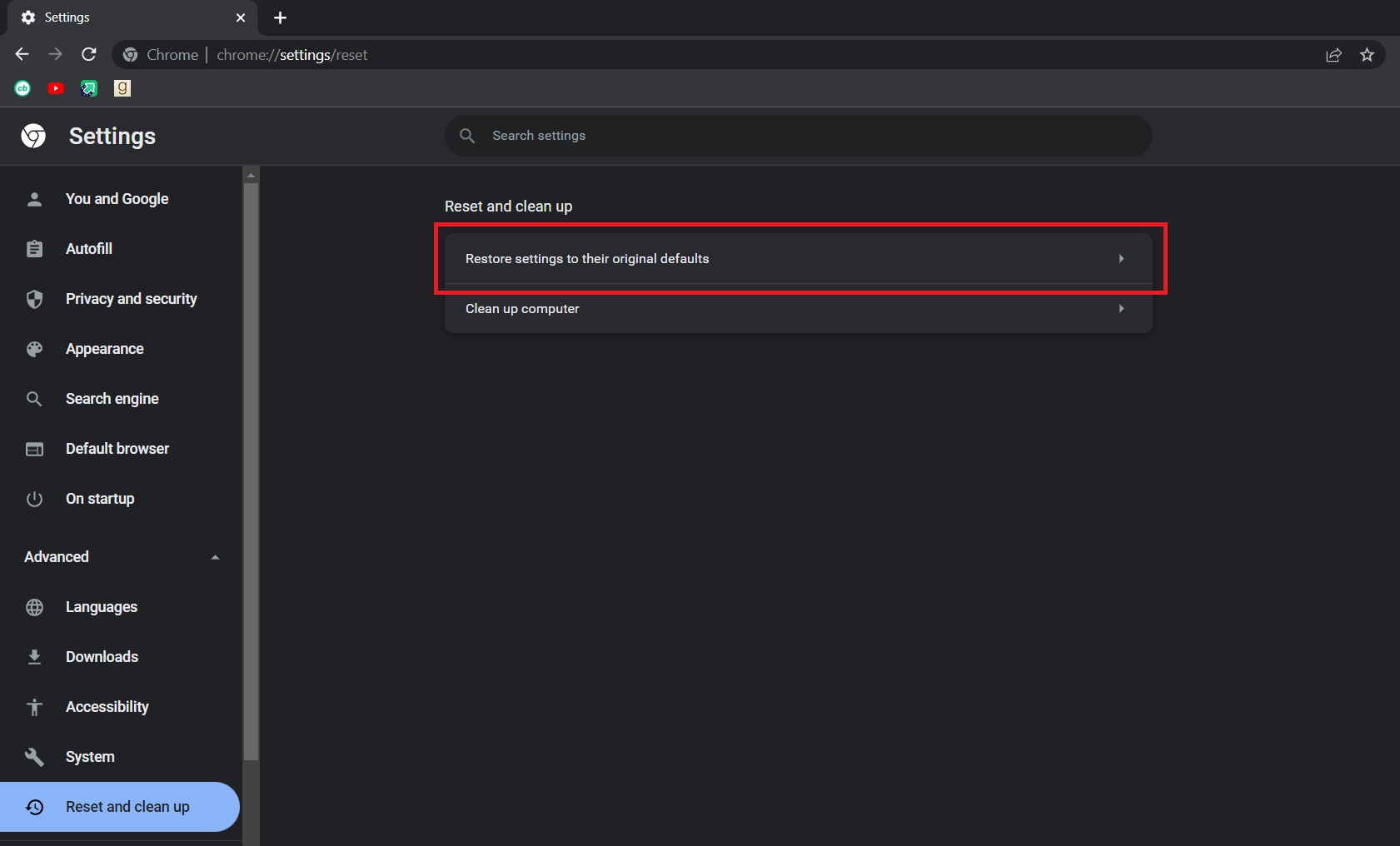
4. В следующем всплывающем окне нажмите кнопку « Сбросить настройки ».
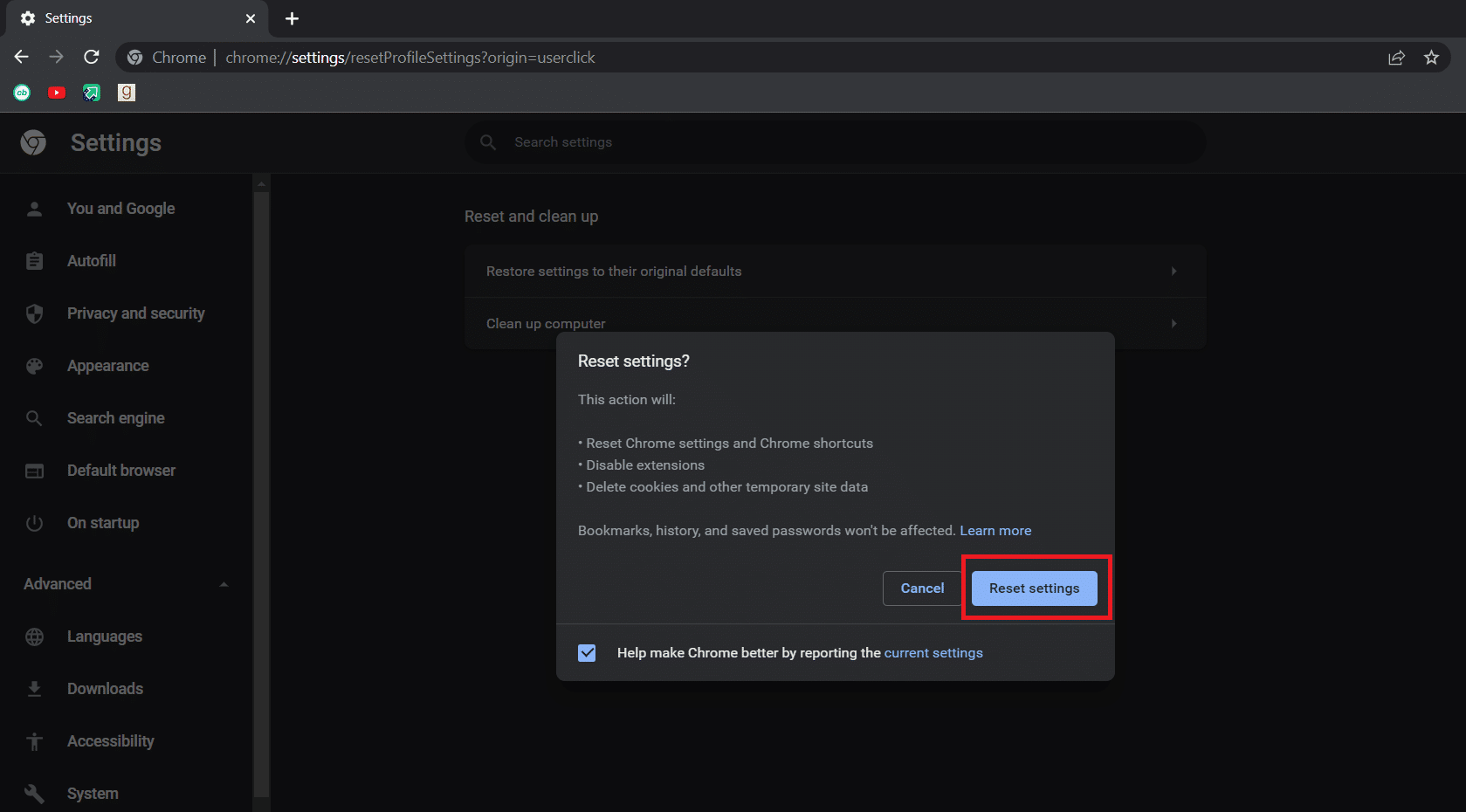
Проблема должна быть решена сейчас.
Рекомендуемые:
- Как получить Windows 10 Minecraft Edition бесплатно
- Как включить режим рабочего стола в браузерах Android
- Как удалить самые посещаемые сайты в Google Chrome
- 35 лучших флагов Google Chrome для Android
Мы надеемся, что это руководство было полезным, и вы смогли найти ответ на вопрос, где находится кнопка меню Chrome и почему кнопка меню исчезает из строки меню Google Chrome. Дайте нам знать, какой метод работал для вас лучше всего. Если у вас есть какие-либо вопросы или предложения, не стесняйтесь оставлять их в разделе комментариев.
